Win10系统电脑在哪里设置关闭显示器的时间呢?下面把方法分享给大家。
工具/原料
ThinkPadW530
Windows10
方法/步骤
1
在电脑桌面的左下角点击【开始】按钮,然后在弹窗中点击进入【控制面板】,如下图

2
将控制面板图标类别修改为【大图标】,如下图
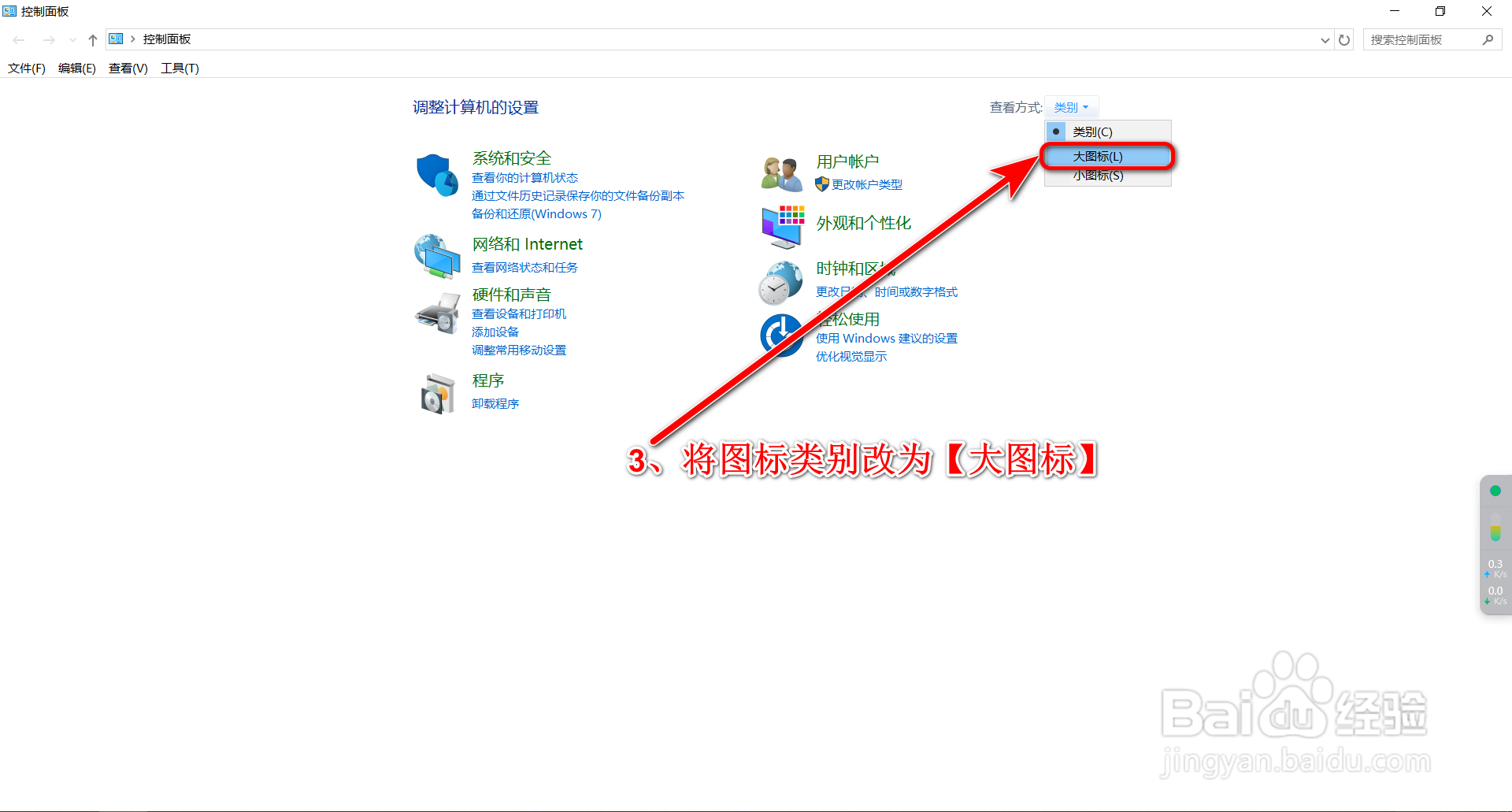
3
在控制面板中点击进入【电源选项】,如下图
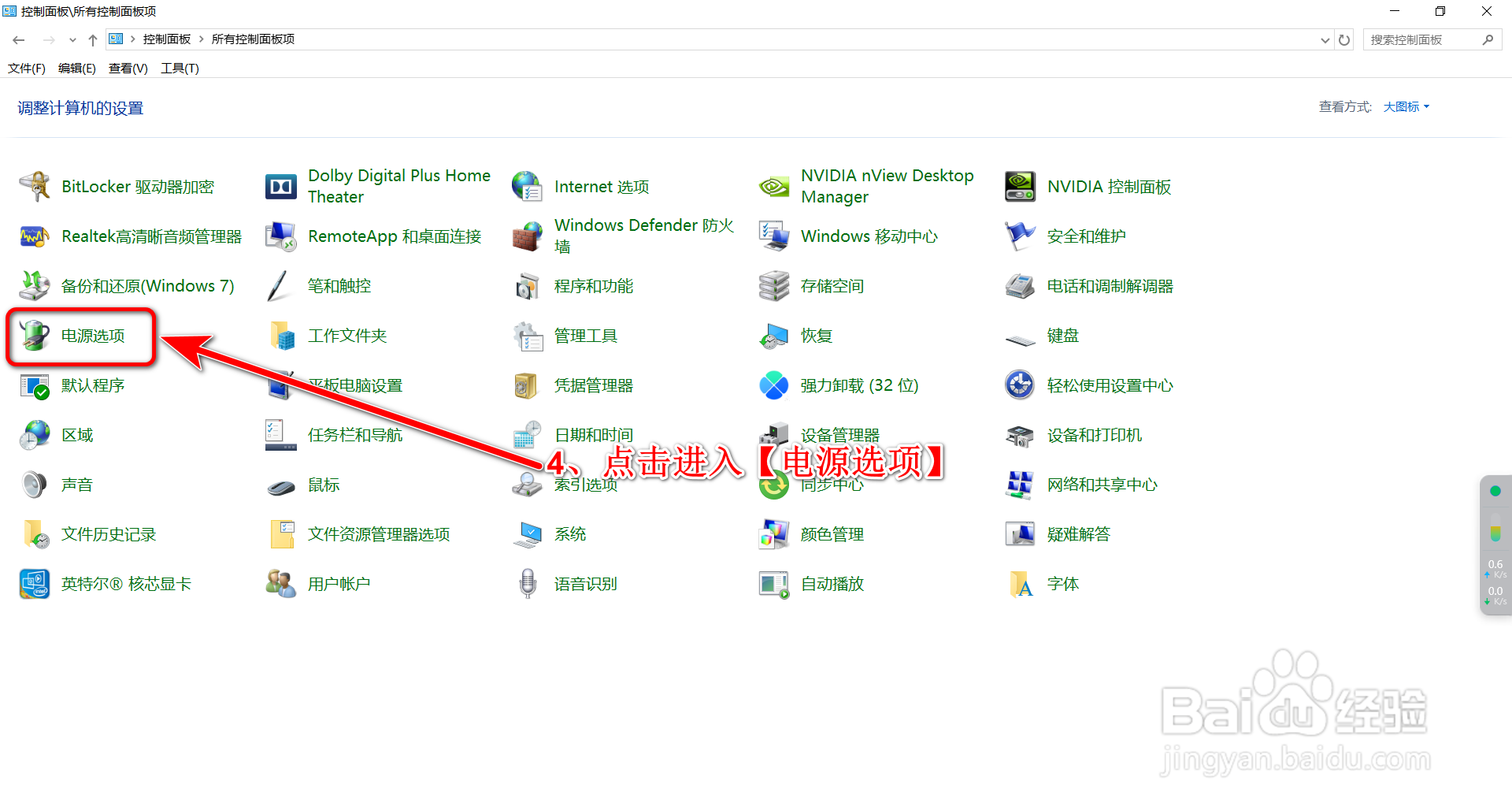
4
在电源选项中点击进入【选择关闭显示器的时间】,如下图
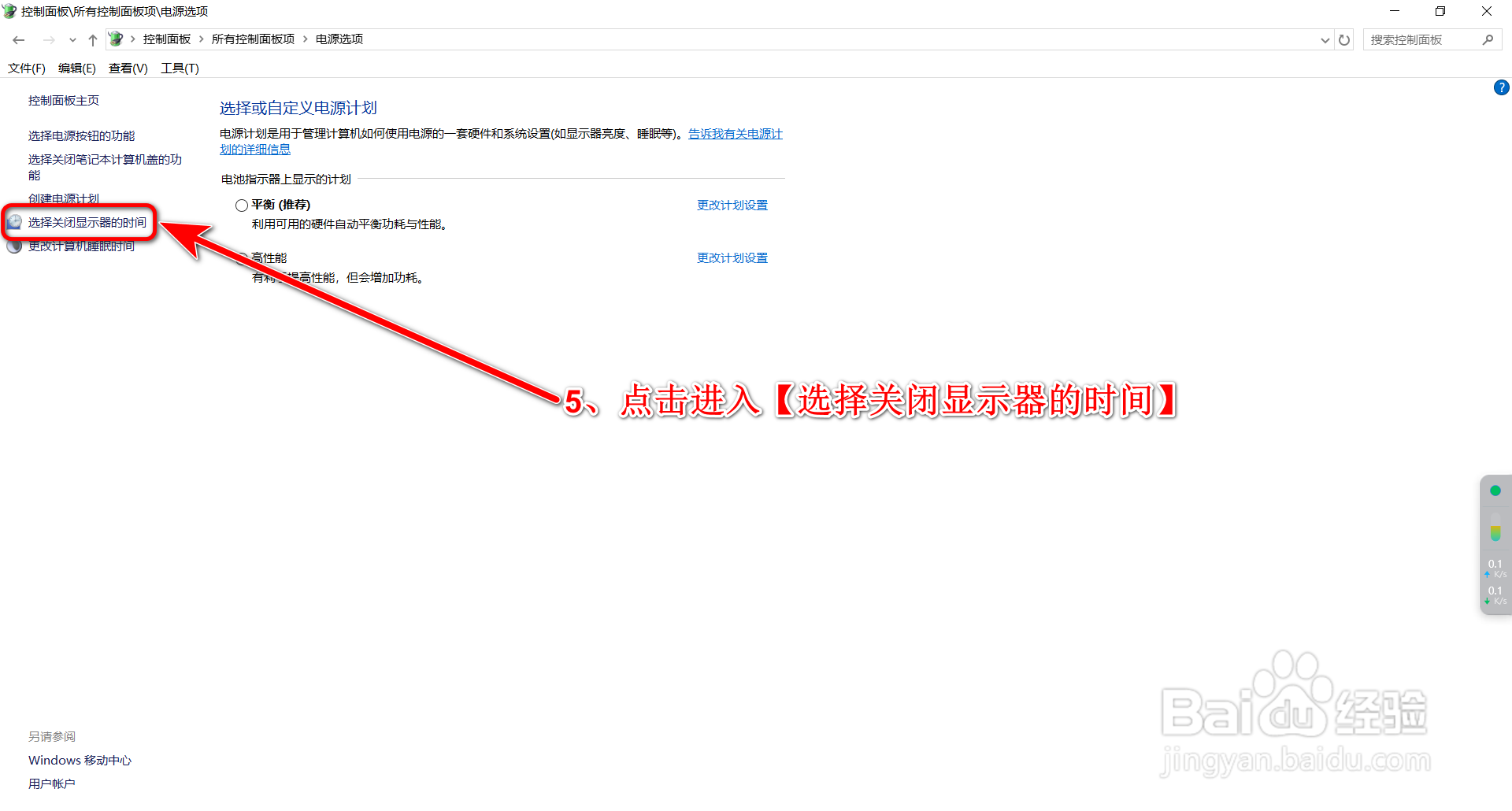
5
把关闭显示器的时间改为【从不】,点击【保存修改】即可,如下图
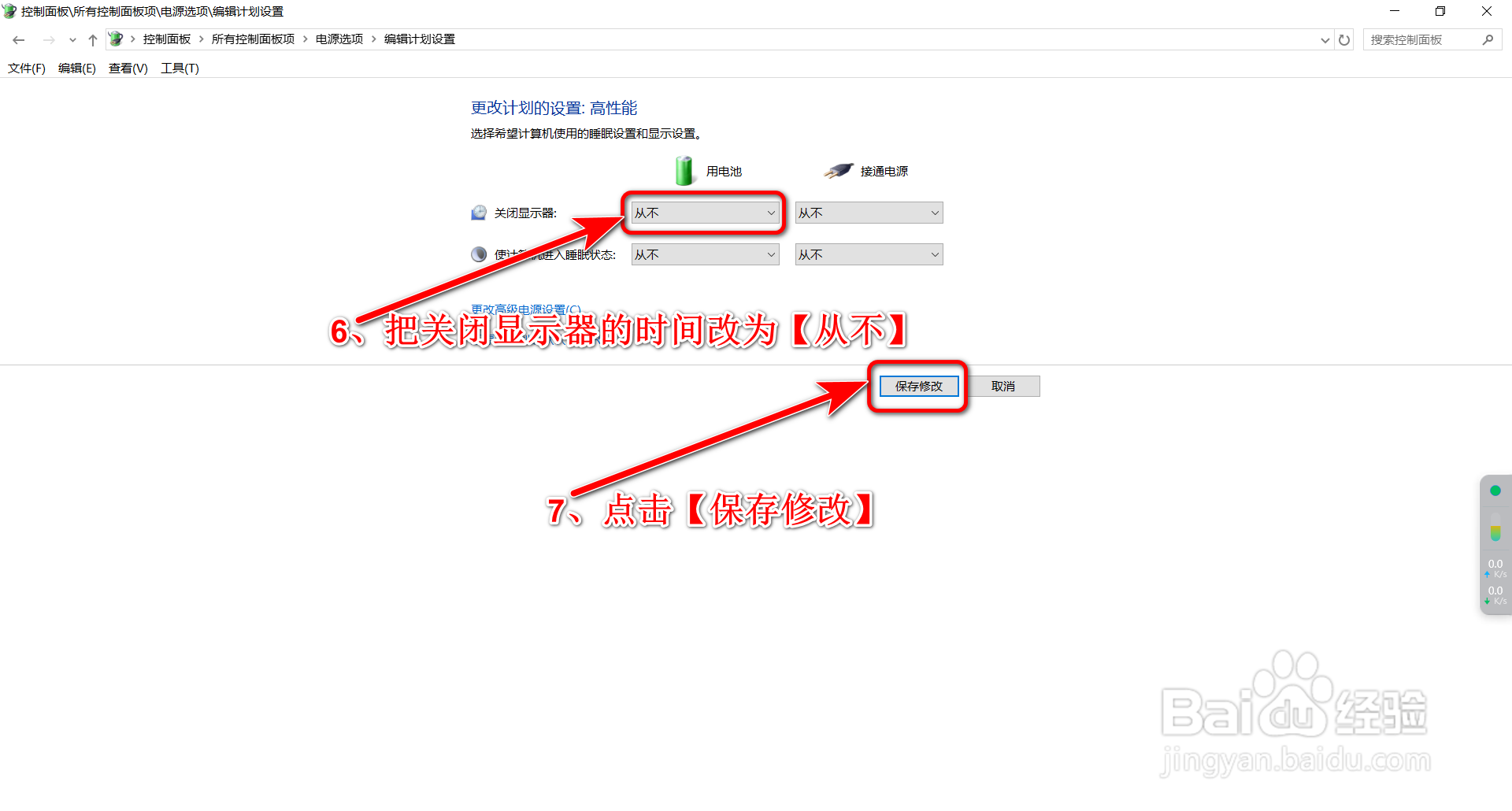 END
END注意事项
【1】在电脑桌面的左下角点击【开始】按钮,然后在弹窗中点击进入【控制面板】。
【2】将控制面板图标类别修改为【大图标】。
【3】在控制面板中点击进入【电源选项】。
【4】在电源选项中点击进入【选择关闭显示器的时间】。
【5】把关闭显示器的时间改为【从不】,点击【保存修改】即可。
温馨提示:经验内容仅供参考,如果您需解决具体问题(尤其法律、医学等领域),建议您详细咨询相关领域专业人士。免责声明:本文转载来之互联网,不代表本网站的观点和立场。如果你觉得好欢迎分享此网址给你的朋友。转载请注明出处:https://www.i7q8.com/computer/182887.html

 微信扫一扫
微信扫一扫  支付宝扫一扫
支付宝扫一扫 
